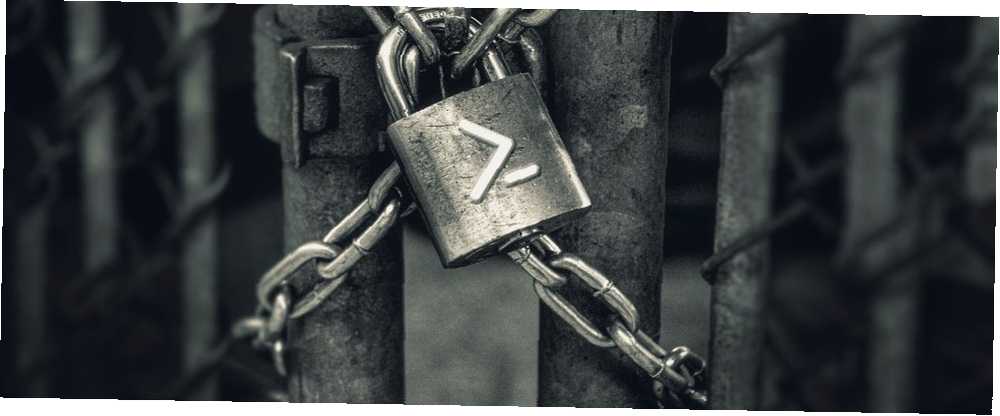
Michael Cain
0
3898
286
Dosya şifreleme ve dosya şifre çözme biraz işe yarayabilir Şifreleme Hakkında Bu 5 Efsaneye İnanmayın! Şifreleme Hakkında Bu 5 Efsaneye İnanmayın! Şifreleme kulağa karmaşık geliyor, ancak çoğunun düşündüğünden çok daha kolay. Bununla birlikte, şifrelemeyi kullanmak için biraz karanlıkta hissedebilirsiniz, bu yüzden bazı şifreleme mitlerini yakalayalım! . Ancak, bir PowerShell uzantısı kullanarak, işlemi bir satırlık bir komutta azaltabilirsiniz. Bunu yapmak için Gpg4win ve Powershell modülünü kurmamız gerekiyor. Komut dosyalarını kullanarak dosya şifreleme ve şifre çözme işlemlerini otomatikleştirebiliriz.
Windows 10'da dosyaların bir komut dosyasıyla otomatik olarak nasıl şifreleneceğine bir göz atalım.
Önkoşullar: Yüklemeler, Modüller ve Sertifikalar
Başlamadan önce GPG4Win araçlarının kurulu ve yapılandırılmış olmasını istersiniz. Proje sayfasına gidin ve en son sürümü indirin. (Aracı kurmak ve yapılandırmak için biraz yardıma ihtiyacınız varsa, bu PDF kılavuzunu kullanın.) Bu modülde GPG4Win'in simetrik şifre işlevini kullanacaksınız.
Bu Powershell modülü, şifrelemeyi bir keypair yerine bir parola kullanarak yönetir. Şifreleme Nasıl Çalışır ve Gerçekten Güvenli mi? Şifreleme Nasıl Çalışır ve Gerçekten Güvenli midir? . Şifrelemenizin gücü, şifrenizin gücüne bağlıdır. Karmaşık bir şey seçtiğinizden emin olmalısınız. LastPass veya başka bir şifre yöneticisi kullanarak oluşturun Lastpass 'Güvenlik Yarışması ile İyiler İçin Şifrelerinizi Ustalaştırın Lastpass' Güvenlik Yarışmasıyla İyiler İçin Şifrelerinizi Ustalaştırın Çok fazla hesapla çevrimiçi olarak çok fazla zaman harcıyoruz, şifreleri hatırlamak gerçekten zor olabilir. Riskler konusunda endişeli misiniz? Güvenlik hijyeninizi artırmak için LastPass Güvenlik Mücadelesini nasıl kullanacağınızı öğrenin. . Son olarak, kurulumu tamamlayın ve Powershell Modülüne geçin.
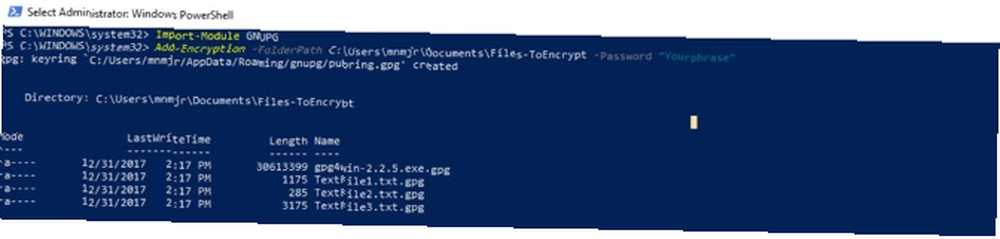
Powershell Modülleri, paketlenmiş fonksiyon koleksiyonlarıdır. PSM1 dosya formatını kullanırlar. Bu dosyaları profilinizin Modüller dizinine kaydedersiniz. Ardından, kullanarak oturumu / komut dosyasını Modül'e ekleyin. İthalat-Modül.
Tüm modülün cmdlet'leri mevcuttur. Powershell becerilerinizi geliştirirken, kendi modüllerinizi bile oluşturabilirsiniz. Şifreleme modülünü yüklemek için TechNet'ten indirin.
Sonra, onu Modül dizinlerinden birine kopyalamanız gerekir. Yalnızca kendiniz için yüklemek istiyorsanız, kullanıcı klasörünüzdeki PowershellModules içine kopyalayın. Kısayol için bunu Explorer'a kopyalayın:
% UserProfile WindowsPowerShell \ Modülleri \% \ BelgelerModülü tüm kullanıcılar için yüklemek istiyorsanız, Program Dosyaları \ Windows PowerShell \ Modüller Klasör. Kısayol için bunu Explorer'a yapıştırın:
% ProgramFiles% \ Windows PowerShell \ ModüllerModules dizininde GNUPG adlı yeni bir klasör oluşturun ve PSM1 dosyasını içine yapıştırın.

Aşağıdakileri kullanarak her seferinde modülü içe aktarmanız gerekir: İthalat Modülü GnuPG. Ancak, Yürütme politikanızı Sınırsız olarak ayarlamanız gerekebilir. Cmdlet'i çalıştırarak bunu yapın Set-ExecutionPolicy RemoteSigned.
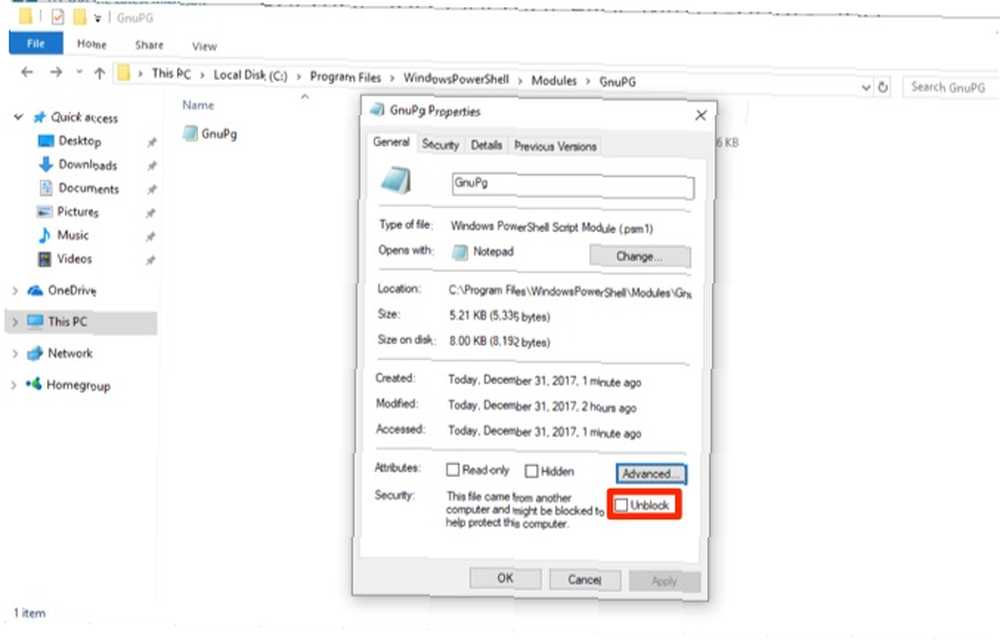
Bu Modülü indirdiğinizden beri hala yerel bir dosya olarak işaretlemeniz gerekiyor. Dosyaya sağ tıklayın ve seçin, Özellikleri. Sonra, iletişim kutusunda, Tamam’ı tıklayın. engeli kaldırmak. UAC iletişim kutusundaki işleminizi onaylayın; modülü kullanmaya hazırsınız..
Cmdlet'lerle Çalışma
GPG4Win PGP Me: Oldukça İyi Gizlilik Açıklanacak PGP Me: Oldukça İyi Gizlilik Anlatıldı Oldukça İyi Gizlilik, iki kişi arasındaki mesajları şifrelemek için bir yöntemdir. İşte nasıl çalıştığını ve incelemeye ayağa kalkıp kalkmadığını. . Bu adımı zaten tamamlamış olmalısınız. Değilse, programı yüklemek ve yapılandırmak için bu cmdlet'i kullanabilirsiniz. Cmdlet, seçtiğiniz bir klasöre indirir ve yükleyiciyi çalıştırır. Diğer ikisi tamamlayıcı niteliktedir: Add-Şifreleme ve Kaldır-Şifreleme. Bunların ikisi de üç parametre alır.

Birincisi, bir dizin -Klasör yolu. Modül, dosya şifrelemesini uygulamak veya kaldırmak için bir dizindeki her dosyaya geçer. Belgeler klasörünüze işaret etmek istemezsiniz. Bu komut dosyasıyla çalışmak için birkaç alt klasör oluşturmak istersiniz. Modülün kaynak koduna bakarsanız, kullanıyor Get-ChildItem Dizindeki her şeyi almak için. Şifre çözme işlevi, aramayı .GPG ile biten dosyalar ile sınırlandırır..
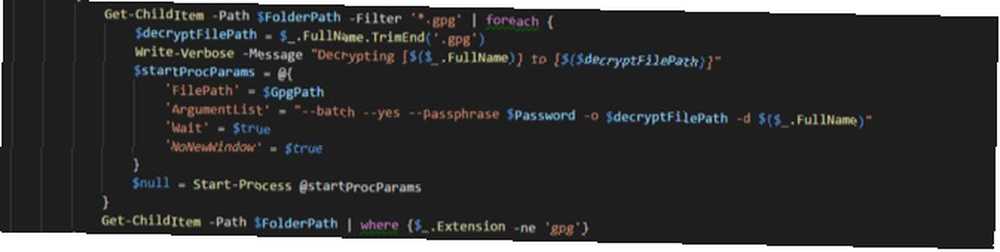
Bir sonraki parametre, dosya şifrelemesi için kullanılan paroladır: -Parola. Dosyanızın koruması olduğundan, bunun karmaşık olduğundan emin olun. İşlev, ForEach döngüsüne sahip dosyaların her birinde adım adım ilerler. Dosya ve parola, bağımsız değişken olarak birleştirilir. Start-Süreci GPG4Win için.
Son parametre, -GPGPath zorunlu değildir. GPG4Win için varsayılan kurulum konumuna ayarlanmıştır. Başka bir sürücüde varsa, bu parametreyi kullanarak güncelleyebilirsiniz. İçin hedefi değiştirir Start-Süreci.
Senaryoyu Yazmak
Şimdi süreci otomatikleştirme zamanı. Bu script bir dizindeki dosyaları şifreler. Şifresi çözülen dosyaları yeni bir dizine taşıyın. Betik orijinal dosyayı silecek.
Senaryoyu biraz hazırlık ile başlatıyorsun. İlk olarak, kullanarak modülü içe aktarın İthalat Modülü GnuPG. Birkaç değişken ayarlamanız gerekiyor. İlk değişken $ EncryptionTarget Hedef klasörün. (Örnekte, geçerli kullanıcının belge klasörünü işaret etmek için bir ortam değişkeni kullanılmıştır.) İkinci değişkeni parolanız olarak ayarlayın. Bu adım daha sonra değiştirmeyi kolaylaştırır.
Import-Module GnuPG $ EncryptionTarget = "$ ($ env: USERPROFILE) \ Documents \ Files-ToEncrypt" $ Passphrase = "MakeAVeryLongSecurePhrase" Şifreleme Ekle $ EncryptionTarget -Password $ Şifreli Başlangıç-Sleep -Seconds 60 $ EncryptionTarget | Nerede-Nesne $ _. Ad-benzeri "* .gpg" foreach ($ EcnryptedFiles içinde $ gpg) Taşı-Öğe -Yol $ gpg.FullName -Destination "$ ($ env: USERPROFILE) \ Documents \ $ ($ gpg. Ad) " $ UnEncryptedFiles = Get-ChildItem $ EncryptionTarget | Where-Object $ _. Adı -belki "* .gpg" foreach ($ UnEcnryptedFiles içinde $ nongpg) Kaldır-Öğe -Path $ nongpg.FullName -Confirm $ false Bu değişkenler Add-Şifreleme parametre olarak. Sen kullan Start-Uyku dosya şifreleme işleminin tamamlanmasını sağlamak için. Örnek üç dakika kullanıyor. Çalıştığınız dosyaların boyutuna ve sayısına bağlı olarak değiştirebilirsiniz.
.GPG dosyalarını birleştirerek elde edersiniz Get-ChildItem ile Nerede-Nesne. Kullanarak Her biri için Döngü, bu dosyaların her biri yeni bir dizine kopyalanır. Bu adımları tekrar ediyoruz, ancak -sevmek gibi. bir ikinci Her biri için döngü orijinal dosyaları temizler.
Tekrarlayan Görevi Ayarlama
Komut dosyasına sahipsiniz, şimdi zamanlanmış bir görev oluşturmanız gerekir. Windows Görev Zamanlayıcı'yı Kullanarak Programları Otomatik Olarak Çalıştırın Windows Görev Zamanlayıcı'yı Kullanarak Programları Otomatik Olarak Çalıştırın. Görev Zamanlayıcı'yı açın ve tıklayın Görev Oluştur.
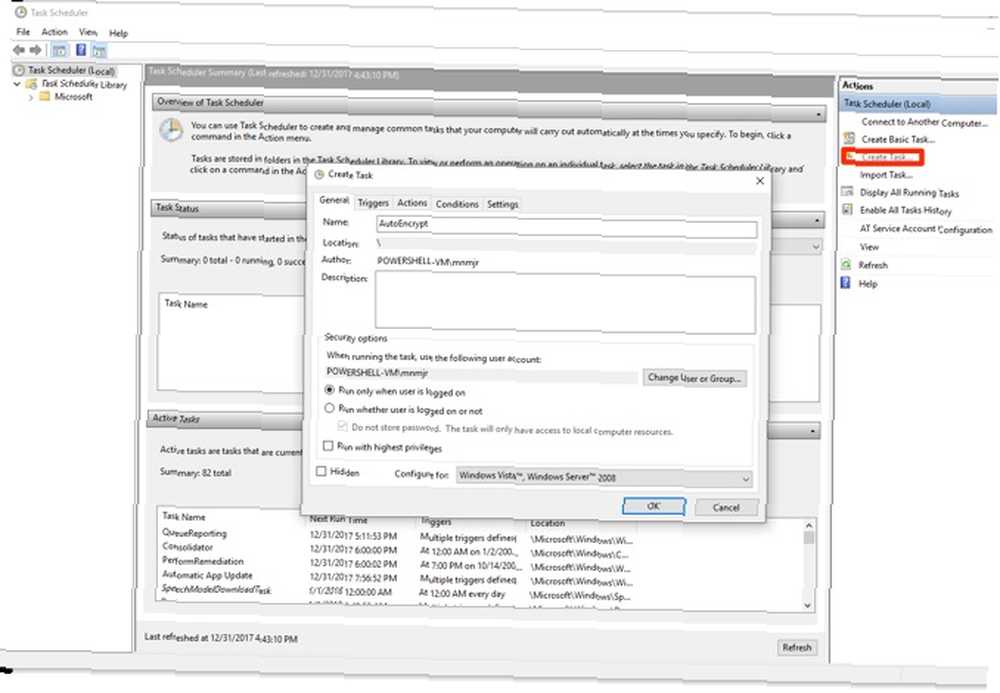
Buna bir şey söyle AutoEncrypt. Görevin yalnızca oturum açtığınızda çalışmasını istiyorsanız, varsayılanı bırakın. Ne olursa olsun çalışmaya ayarladıysanız, yalnızca yerel dizinlere erişebilir. Ancak, hedefiniz uzak bir makinedeyse, işin çalışması için şifrenizi kaydetmeniz gerekir. İkincil bir hesap oluşturmak isteyebilirsiniz Windows 10'da Kısıtlı Konuk Hesapları Oluşturma Kolay Yolu Windows 10'da Kısıtlı Konuk Hesapları Oluşturma Kolay Yolu Windows 10, Konuk hesabını kaldırmıştır, ancak birkaç tanesini kendiniz yapabilirsiniz dakika. Bu, verilerinize erişmeden herhangi birinin bilgisayarınızı kullanmasına izin vermek için harika bir yoldur. ana hesabınızın güvenliğini korumak için.
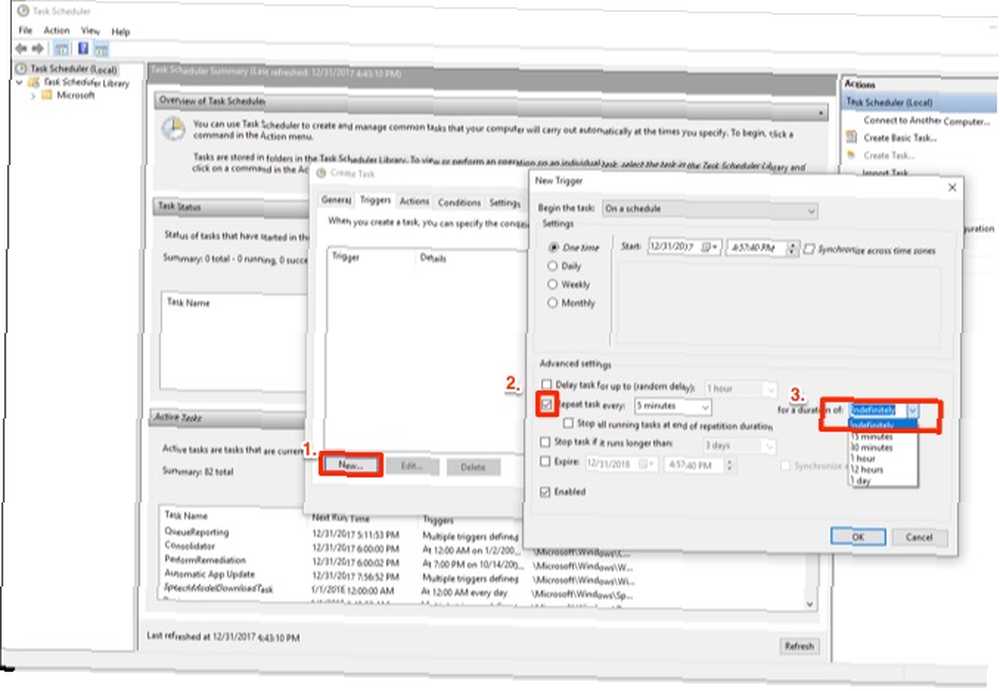
Tıkla tetikleyiciler sekme ve koşulları ayarlama. Ardından tıklayın Yeni zamanlama penceresini açmak için. Tetikleyici ayarlarını varsayılan ayarda bırakabilirsiniz. Yanındaki onay kutusunu tıklayın. Görevi Her Tekrarla ve ayarla 5 dakika. İhtiyacınız acil değilse, bunu daha az çalıştırmayı seçebilirsiniz. Yanındaki açılır menüde süre için: seçmek süresiz olarak. Click tamam Görev Oluştur penceresine geri dönmek için.
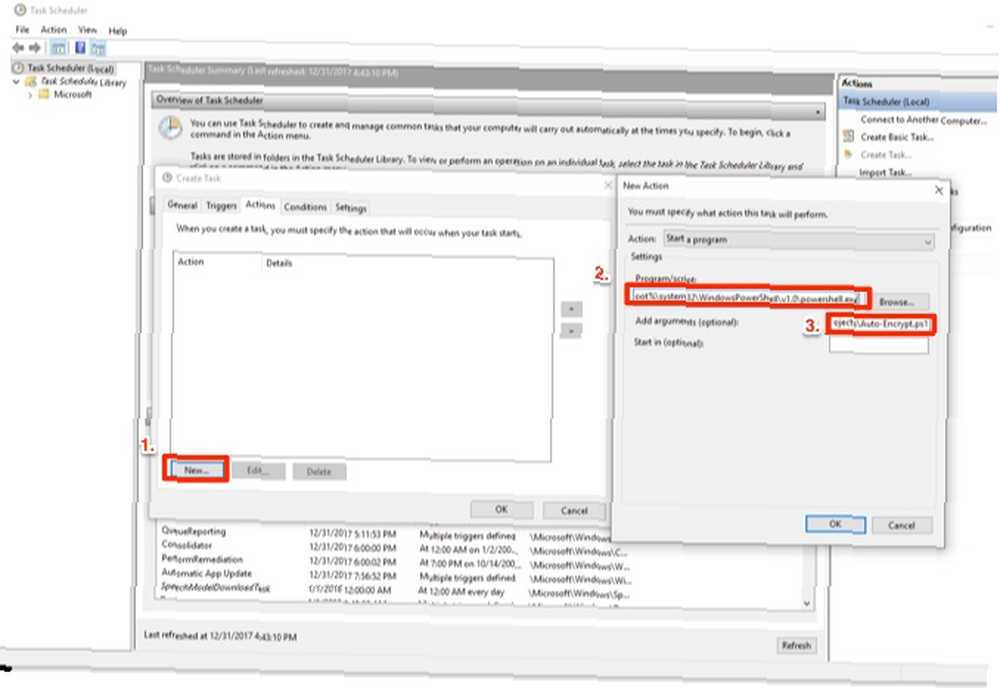
Üzerinde Eylemler sekme tıklayın Yeni. Açılır pencerede Program kutusuna Powershell yolunu koyun:
% SystemRoot% / system32 / Windows PowerShell / v1.0 / powershell.exeBağımsız değişkenler kutusuna koymak ./ ve komut dosyanızın yolu. Click tamam iki kez yazdığınızda ve komut dosyanız Zamanlanmış bir görev olarak çalışacak şekilde.
Bazı Güvenlik Endişeleri ve Diğer Fikirler
Sakladığınız makinedeki dosyaların şifresini çözmek için şifreniz olduğunu unutmayın. Bu tür dosya şifrelemeleri, bir dosyayı göndermeden veya başka bir makinede saklamadan önce şifrelemek içindir. (Kilitli bir dosya sistemi istiyorsanız, Tam Disk Şifrelemesi TrueCrypt Öldürülmüş Kullanın: 4 Windows için Disk Şifreleme Alternatifleri TrueCrypt Öldü: 4 Windows için Disk Şifreleme Alternatifleri TrueCrypt artık değil, neyse ki başka yararlı şifreleme programları da var. tam olarak değiştirilmeyebilir, ihtiyaçlarınızı karşılayabilirler.) Benzer bir görevi şifre çözme ile de yapabilirsiniz..
Hızlı ve kirli bir dosya şifreleme betiği gerektiren bir projeniz var mı? Yorumlarınızı bize bildirin.











